Criar e configurar campos personalizados em aplicativos Android
Os campos personalizados fornecem estrutura e ajudam você a organizar melhor os itens em grupos no seu quadro. Cada campo representa alguma entidade relevante para o projeto, ou tipo de conteúdo apresentado no quadro (por exemplo, quadro de planejamento de eventos pode ter estes campos: Pessoa responsável, Equipe, Revisor, Data, Custo, Status…).
Observe que esses são os nomes padrão para os campos neste modelo de quadro. Os nomes dos campos personalizados podem ser alterados no aplicativo da web.
Para adicionar campos personalizados:
- Deslize para a direita até o último campo no grupo de item e toque em +Novo campo
- Choose the Field type to complete the action
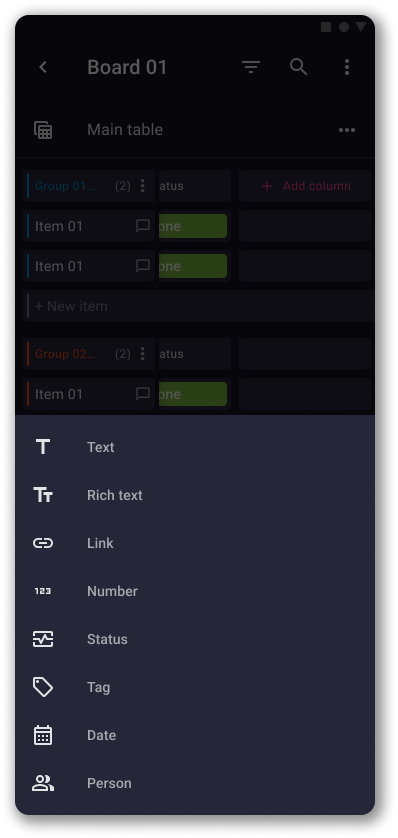
Se o tipo de campo selecionado for linha do tempo:
- Escolha a data de início e toque em Salvar
- Defina a hora de início e toque em OK
- Escolha a data de término e toque em Salvar
- Defina o horário de término e toque em OK
- Toque em Salvar para concluir a ação
Após adicionar um novo campo, você pode personalizá-lo ainda mais de acordo com suas necessidades ou configurar os campos já existentes.
Configurar campo de status#
- Toque no campo de status
- Toque em Editar
- Toque em qualquer rótulo para renomeá-lo ou alterar a cor
- Toque em +Novo rótulo para adicionar um novo rótulo
- Save changes
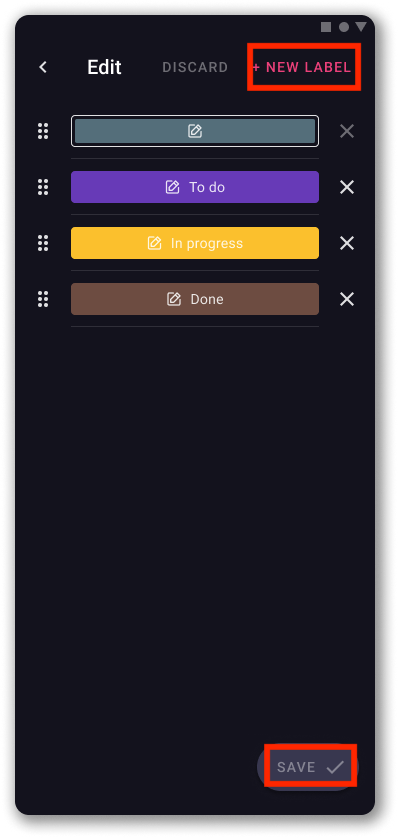
Configurar etiqueta #
- Toque no campo de etiqueta
- Toque em Editar
- Toque em qualquer rótulo para renomeá-lo ou alterar a cor
- Toque em +Nova etiqueta para adicionar uma nova etiqueta
- Save changes
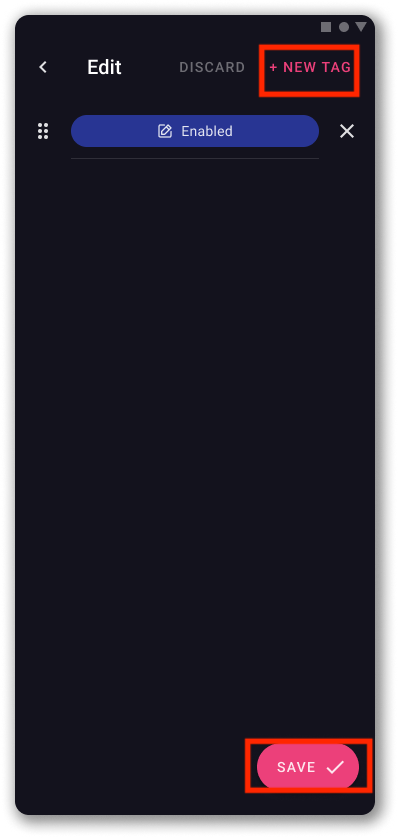
Configurar campo de pessoa #
- Toque no campo de pessoa
- Selecione o limite de pessoas (uma, duas, três ou ilimitado)
- Toque no ícone de marca no canto superior direito para concluir a ação

Configurar o campo de data #
- Toque no campo de da Data
- Alterne o botão de opção para:
– Mostrar/ocultar ano atual
– Mostrar/ocultar dia da semana
– Mostrar/ocultar tempo - Toque no ícone de marca no canto superior direito para concluir a ação
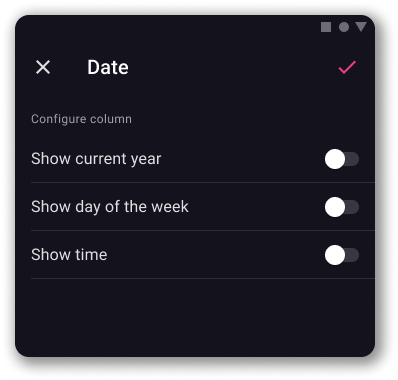
Configurar campo numérico #
- Toque no campo numérico
- Selecione ou insira a unidade
- Escolha a posição da unidade
- Escolha o alinhamento
- Toque no ícone de marca no canto superior direito para concluir a ação
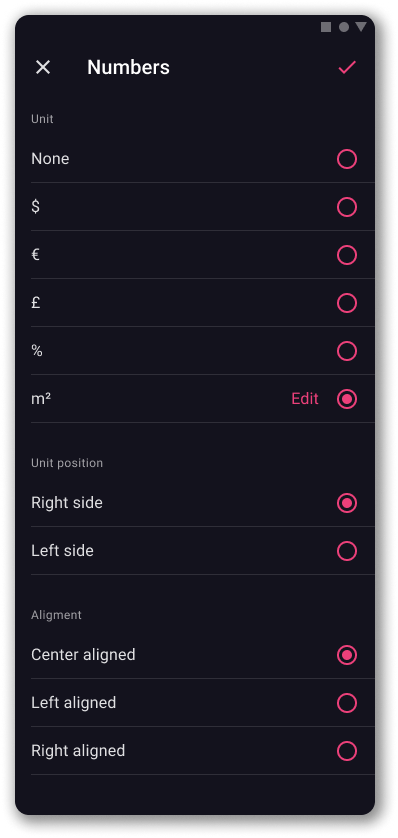
Configurar campo da linha do tempo #
- Toque no campo da linha do tempo
- Alterne o botão de opção para mostrar/ocultar o ano atual
- Alterne o botão de opção para mostrar/ocultar a hora
- Toque no ícone de marca no canto superior direito para concluir a ação
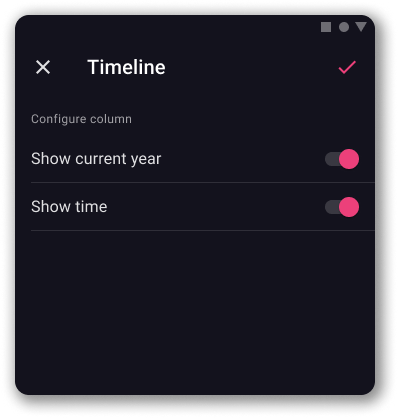
Esse artigo foi útil?
Thank you! If you’d like a member of our support team to respond to you, please drop us a note at support@plaky.com
